Aug 14, 2025 • Categoría: Soluciones para Foto/Video/Audio • Soluciones probadas
En esta época de teléfonos con cámara inteligente, el encanto de disparar con una DSLR o una SLR no tiene comparación. Cuando se trata de las mejores opciones para obtener una calidad de imagen asombrosa y una experiencia de disparo fluida, una de las mejores cámaras a tener en cuenta es la Sony Alpha 6300 (Sony a6300). Sin embargo, al igual que cualquier otro artilugio asombroso, también esta pieza en particular viene con sus contras. Esto es lo que debes saber sobre el problema de sobrecalentamiento de la Sony a6300 y qué más conlleva esta cámara.
Parte 1. Introducción a la Sony A6300 y ¿Qué es el Problema del Sobrecalentamiento?
Antes de nada, veamos algunas de las principales características de la Cámara Sony Alpha 6300. Aquí tienes algunas razones por las que deberías comprarla:
- Viene con un increíble enfoque 4D.
- Puedes utilizar el modo de disparo silencioso y usar el enfoque automático, así como la exposición automática, hasta 3 fps.
- Ofrece una grabación de video 4k de ultra alta definición que viene con un formato Super 35.
- El visor electrónico ofrece una claridad inigualable.
- Viene con una opción de alimentación por batería externa.
Ahora que sabemos cuáles son las increíbles características de esta cámara, hay un problema que te impide ser la mejor opción para la mayoría de los fotógrafos profesionales. El problema de sobrecalentamiento de la Sony a6300 es uno de sus peores vicios, e incluso una temperatura un poco extrema puede entorpecer tus archivos. Este problema se hace aún más evidente cuando hay una grabación de video continua. Si tú también estás preocupado por el sobrecalentamiento de tu Sony a6300, aquí tienes algunos consejos que puedes utilizar.
Parte 2. ¿Cómo Evitar que Tu Cámara Sony se Sobrecaliente?
1. ¿Cómo minimizar la exposición al sol con un mini paraguas?
Si utilizas tu cámara a menudo, seguro que el clima te preocupa. Utiliza un paraguas para mantener la cámara protegida del calor extremo. Puedes montar un paraguas sencillo y compacto en el trípode o simplemente conectarlo a la cámara con una zapata. Puedes elegir un paraguas de tu preferencia en Amazon. El costo suele ser inferior a 20 USD.
Te recomendamos el Versa Brella, que es bastante ligero, mientras que el soporte metálico de Haoge es otra opción que puedes elegir.
2. Liberar el calor de la cámara con un presupuesto cero
Tu cámara tiene muchos puntos calientes que se pueden enfriar con muchos trucos diferentes.
- Primero, abre la tapa de la batería y mantenla abierta de forma intermitente durante las grabaciones largas.
Nota**- Los videógrafos dicen que este truco proporciona media hora adicional de grabación. - También puedes utilizar el mismo truco con la puerta del flash.
3. Uso de baterías extras y externas
Es innegable que la mayoría de los problemas de sobrecalentamiento se producen por el exceso de trabajo de las baterías. Las dos opciones que puedes probar para sustituir las baterías externas son las siguientes:
Banco de energía USB
Los modelos más recientes de Sony a6300 pueden funcionar con las mismas baterías portátiles que se utilizan para cargar los teléfonos. Aunque no sustituye completamente la energía de la batería interna, proporciona casi dos tercios de la energía que necesita tu cámara para funcionar. Esto significa que la batería interna producirá aproximadamente dos tercios menos de calor.
Baterías ficticias
También puedes utilizar una batería ficticia de forma mucho más eficaz para solucionar el problema del sobrecalentamiento. Esto puede ayudarte porque la cámara puede funcionar completamente con ellas, de modo que no se produce el calentamiento de la batería interna.
4. Actualiza la tarjeta de memoria que utilizas
Para las personas que deciden grabar en 4K con frecuencia, puedes elegir varias tarjetas de 32 GB y 64 GB para que la tarjeta de memoria grande no provoque el sobrecalentamiento de la Sony a6300. Además, puedes elegir la Clase 10 U3 o U1 para un funcionamiento más fluido.
5. Invierte en una batería adicional
La Sony a6300 viene con el modelo de batería Sony NP-FW50. Puedes comprar un modelo adicional para tenerlo a mano en caso de que la primera batería haga que tu modelo de Sony a6300 se sobrecaliente.
6. Actualiza al último firmware
Como todas las empresas siguen avanzando, incluso este modelo tiene muchas actualizaciones que puedes utilizar. En primer lugar, hay un montón de funciones adicionales como el ajuste automático de la temperatura para alargar la vida de la batería. Sin embargo, aquí tienes algunas indicaciones que debes recordar antes de realizar estos pasos concretos:
Requisitos previos:
Según las directrices oficiales de Sony, los requisitos previos que necesitas para llevar a cabo esta última actualización del firmware son los siguientes:
- Windows® 10
- Windows® 10 64-bit
- Windows® 7
- Windows® 7 64-bit
- Windows® 8.1
- Windows® 8.1 64-bit
Detalles sobre el archivo:
Puedes descargar el archivo oficial en línea. El nombre del archivo es Update_ILCE6300V201.exe y tiene un tamaño de 238,92 MB. Se publicó el 31 de enero de 2018 y la versión del archivo es la 2.01.
Puntos que debes recordar antes de empezar:
Antes de empezar, te recomendamos que recuerdes algunos puntos:
- En primer lugar, debes saber si necesitas esta actualización o no.
- Para ello, comprueba el firmware de tu cámara. Puedes hacerlo eligiendo el menú, entrando en la configuración y desplazándote hasta la versión.
- Si la versión del firmware es superior a la 2.01, entonces no necesitas esta actualización en particular.
Guía Paso a Paso:
Paso 1: Como se menciona en los detalles del archivo, primero tendrás que descargar el archivo de extensión a un directorio de descarga temporal.
Nota** - Para las versiones de Windows 8.1 y 10, la configuración por defecto de Internet Explorer es tal que guardará el archivo directamente en la carpeta "descargas". En el caso de Windows 10, tendrás que utilizar el explorador de archivos para localizar la carpeta de descargas.
Paso 2: A continuación, deberás acceder al directorio y hacer doble clic en la actualización del archivo de extensión.
Paso 3: Aquí, el software del sistema comenzará a actualizarse.
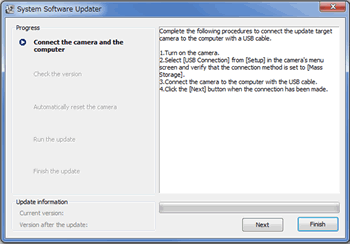
Paso 4: Enciende la cámara
Paso 5: Comprueba que el almacenamiento masivo está seleccionado en la configuración de la conexión USB de tu cámara. Para ello, tendrás que ir a la pantalla del menú y luego utilizar la rueda de control para seleccionar la configuración y luego la conexión USD. Por último, elige el almacenamiento masivo.
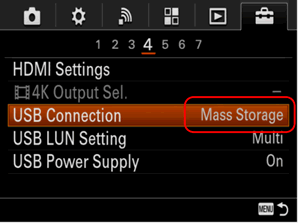
Paso 6: Asegúrate de que la tarjeta de memoria está expulsada de la cámara.
Paso 7: Conecta la cámara con la ayuda de un cable USB. Aquí aparecerá el modo USB en la pantalla de tu cámara
Paso 8: Ve a la pantalla de actualización del firmware y elige la siguiente opción.

Paso 9: Comprueba cuál es la versión actual que aparece en tu pantalla
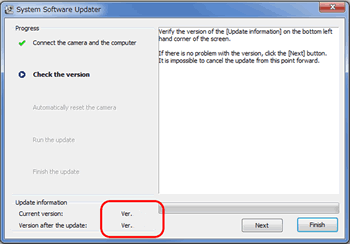
Paso 10: Si la versión es inferior a la 2.00, elige la siguiente opción.
Paso 11: Aquí, la cámara se reiniciará automáticamente.
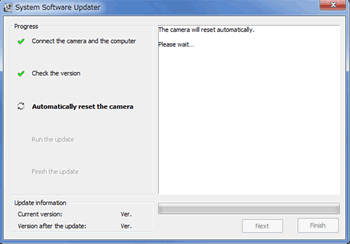
Paso 12: Una vez restablecida la cámara, comenzará la actualización. Aquí verás una barra de progreso. Cuando esté completamente verde, haz clic en el botón de finalizar.

Puntos a recordar:
- Una vez finalizado el proceso de actualización, la cámara se reiniciará automáticamente.
- Espera a que la cámara muestre la opción de encendido y luego vuelve a la pantalla anterior.
- En algunos casos, la recuperación de datos puede aparecer como un mensaje. No te preocupes, espera a que desaparezca y luego desconecta el USB.
7. Aleja la pantalla del cuerpo de la cámara
Una forma de evitar que la batería se caliente o que tu Sony a6300 se sobrecaliente es con un sencillo truco que puedes utilizar con la pantalla. Simplemente, gira y deja la pantalla LCD en la otra dirección en la que está el cuerpo de la cámara durante la toma. Con esto, puedes evitar que el calor se contraiga internamente.
8. Cambia el ajuste de apagado automático demasiado alto
Dado que el sobrecalentamiento de la Sony a6300 era uno de los mayores inconvenientes de esta cámara, la Sony a6500 venía con un ajuste de apagado automático en el que se podía fijar la temperatura demasiado alta como prioridad. De este modo, aunque la cámara se calentara, seguiría grabando. Esta misma función se introdujo en la a6300 a través de la actualización del firmware. Estos son los pasos que debes seguir si quieres probar este método:
Paso 1: Actualiza el firmware como se menciona en la opción 6.
Paso 2: Ve al menú de la caja de herramientas.
Paso 3: Desplázate por las opciones hasta que encuentres la opción de Apagado Automático. Ajusta la temperatura a alta en esta opción en particular.
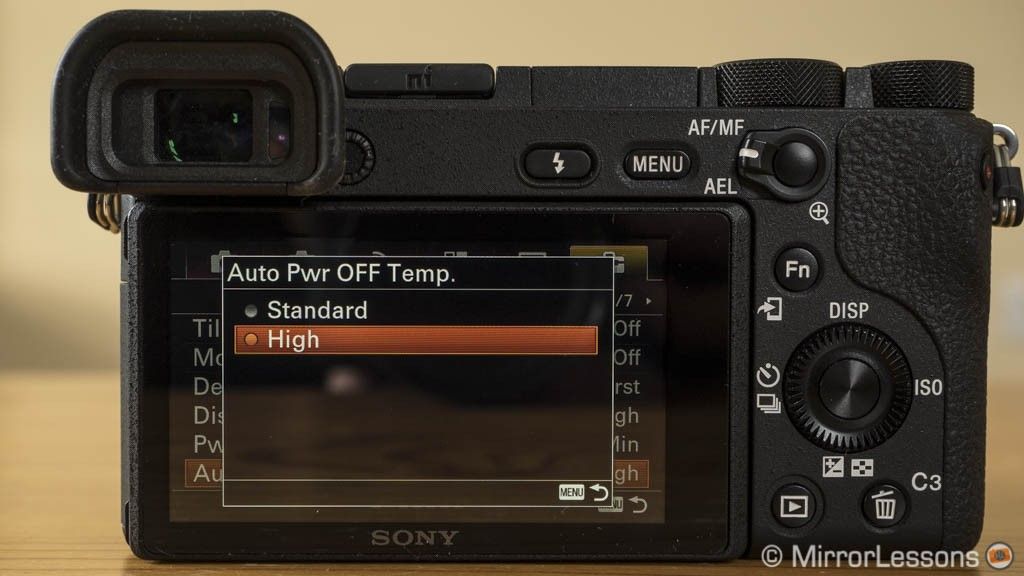
9. Activa el modo avión
Step 1: Todo lo que tienes que hacer para salvar tu Sony a6300 del sobrecalentamiento es elegir la opción Wi-Fi en el Paso 1.
Paso 2: Activa el modo Avión después de esto.
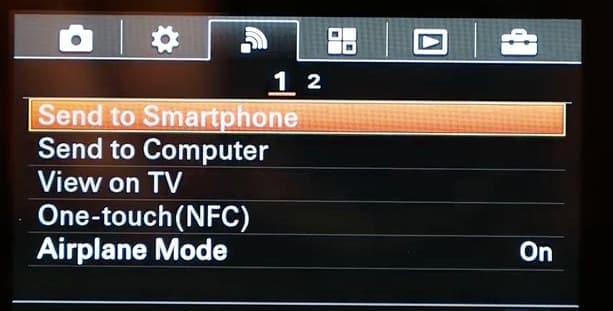
10. Desactiva el enfoque automático de tu objetivo
Para aprovechar al máximo tu Sony a6300, te recomendamos que utilices el enfoque del botón trasero. Desactiva el enfoque automático y utiliza en su lugar el enfoque manual para evitar que tu Sony a6300 se sobrecaliente. Es un proceso muy sencillo. Esto es lo que tienes que hacer para desactivar el enfoque automático del objetivo de tu cámara Sony a6300:
Paso 1: El primer paso para desactivar el autoenfoque es deshabilitar el preenfoque ajustando el valor de Pre-AF y poniéndolo en off (apagado).
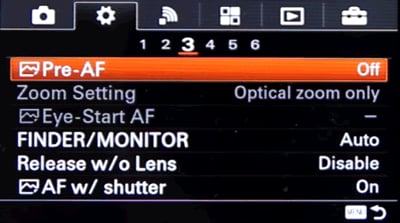
Paso 2: A continuación, tendrás que desactivar el Autoenfoque en el botón del obturador, eligiendo el ajuste de Autoenfoque sin el valor del obturador. Desactiva esta opción en particular.
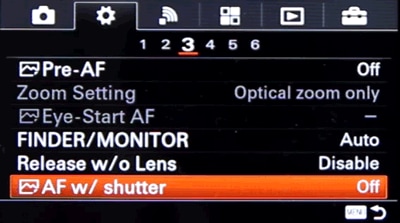
Paso 3: En el tercer paso, ve al 6º menú desplazable y elige aquí la configuración de las teclas personalizadas.
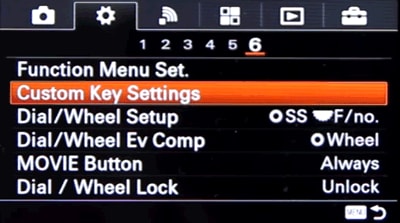
Después elige el botón AEL.
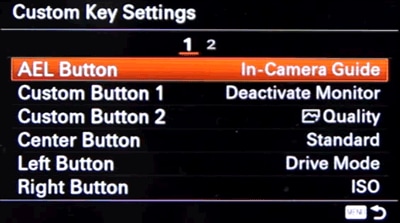
Después de esto, elige la opción de bloqueo del autoenfoque.
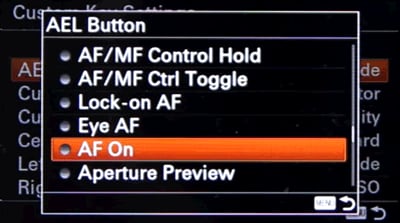
Parte 3. ¿Cómo Recuperar y Reparar el Video de la Cámara Sony?
Una opción que puedes considerar para recuperar el video de tu cámara Sony es Recoverit Data Recovery. En caso de que tus videos hayan sido víctimas del problema de sobrecalentamiento de la Sony a6300, esta solución puede ayudarte. Al ser un programa fácil de usar, se puede utilizar incluso con una simple descarga de la versión gratuita. Descárgalo en tu MAC o PC con Windows. El sencillo proceso de recuperación de datos consiste en sólo tres pasos y las principales características de este software son las siguientes
Características Principales:
- Utiliza este programa en cualquier tipo de dispositivo de almacenamiento. Puedes utilizarlo en una laptop, un disco duro interno, una computadora averiada o cualquier tipo de medio de almacenamiento externo.
- Con este programa, puedes acceder a todas tus fotos y videos perdidos, así como a los archivos de audio en blanco.
- La tasa de recuperación de este programa es bastante alta, lo que lo convierte en uno de los favoritos.
- Es compatible con más de mil tipos de formatos de archivo.
- Con la ayuda de Recoverit Ultimate, puedes incluso recuperar fragmentos de videos.
- Además, también puedes reparar videos rotos, corruptos y dañados.
Pasos para recuperar el video de la cámara Sony A6300 con Recoverit
Paso 1: En primer lugar, elige la ubicación donde está guardado el archivo.

Paso 2: A continuación, deberás ejecutar un escaneo de la ubicación. Espera a que se complete el proceso de escaneo.

Paso 3: Previsualiza el archivo y guárdalo en la ubicación que más te convenga.

A veces, puede ocurrir que el video esté dañado o que simplemente no se pueda recuperar con el modo estándar. En estos casos, Recovery Data Recovery te ayudará con su función de Recuperación Avanzada de Video. Puede recuperar fácilmente los datos de cámaras digitales, Dashcams, PC, tarjetas SD y DSLR, entre otras herramientas.
Paso 1: Todo lo que tienes que hacer es elegir la opción "Recuperación Avanzada de Video" en la página de resultados del escaneo para recuperar los archivos de video fragmentados. Bastante sencillo, ¿verdad?

Con los pasos anteriores, podrás utilizar la herramienta de reparación Recoverit para solucionar los archivos perdidos por problemas de sobrecalentamiento de la Sony a6300.
Bonificación: Reparación de Video Corrupto
Como queremos que tengas las mejores soluciones técnicas de bricolaje, aquí tienes otro paso que puedes probar. Existe un software conocido como Wondershare Repairit, que se utiliza específicamente para reparar formatos de archivo rotos y dañados. Este software puede utilizarse para solucionar varios formatos de archivo, como MKV, MOV, MTS, MP4, FLV y 3 GP.
Hay dos modos de reparación disponibles con este programa en particular. La reparación rápida es sencilla y ayuda a solucionar rápidamente varios errores de video, mientras que la reparación avanzada ayuda a solucionar el video corrupto analizando los datos de los videos de muestra grabados con el mismo dispositivo.
Las principales razones por las que recomendamos utilizar este programa son las siguientes:
- Este programa ofrece además un escaneo gratuito del video corrupto al usuario junto con una vista previa.
- Y lo que es más importante, no hay límite en el tamaño de los archivos de video que hay que reparar.
- Tampoco hay límite en el número de archivos que necesitas reparar.
Si tú también quieres resolver tu problema de archivos corruptos, a continuación, te explicamos cómo puedes utilizar el modo avanzado:
Paso 1: Añade tus videos corruptos
Inicia la aplicación en tu computadora. Para reparar tus archivos de video corruptos, puedes añadirlos haciendo clic en el botón Añadir o en el área "Añadir video y empezar a reparar".

Paso 2: Repara tus videos
En cuanto hayas añadido todos los videos corruptos, haz clic en la opción Reparar para iniciar el proceso de reparación de los videos.

Paso 3: Previsualizar los videos
Tardará un poco en reparar y, una vez que haya finalizado el proceso de reparación, aparecerá en la pantalla un recordatorio con la información de que se ha solucionado con éxito. Pulsa OK para cerrar la operación.

Paso 4: Modo avanzado para videos muy dañados (opcional)
Si los videos están muy dañados y no se reparan con éxito, pasa al modo de reparación avanzada. Sólo tienes que hacer clic en el botón de Reparación Avanzada.

A continuación, añade un video de muestra y repáralo ahora.

Paso 5: Guardar el video reparado
La reparación avanzada realizará el proceso de reparación y mostrará un mensaje de éxito cuando el proceso haya terminado por completo. Ahora, puedes reproducir estos videos y no verás ningún error en la pantalla.

Conclusión:
Entendemos completamente que, como fotógrafo, si pierdes tus datos, estarías en un aprieto. Si alguno de tus complementos favoritos empieza a mostrar un problema, entonces se convierte en un problema grave. Por ejemplo, el sobrecalentamiento de la sony a6300 es un problema que puede afectar a tus archivos y a todos tus recuerdos capturados. Sin embargo, si te enfrentas a este problema, puedes seguir los pasos mencionados anteriormente y solucionar tu problema sin muchas complicaciones. Te recomendamos que sigas cada uno de los pasos con cuidado, ya que de lo contrario la situación podría ser irreparable.
Recuperar Fotos/Video/Audio
- Recuperar Fotos
- Softwares gratis para recuperar fotos.
- Recuperar fotos de tarjeta de memoria.
- Recuperar fotos de Facebook eliminadas
- Recuperar fotos borradas de Instagram
- Recuperar Videos
- Recuperar Cámaras
- Recuperar datos perdidos de cámara.
- Recuperar fotos de cámara Nikon.
- Recuperar fotos borradas de cámara digital
- Errores en cámaras Canon y soluciones
- Recuperar Audios





Alfonso Cervera
staff Editor